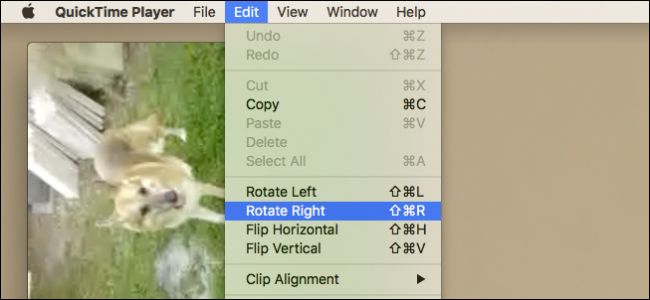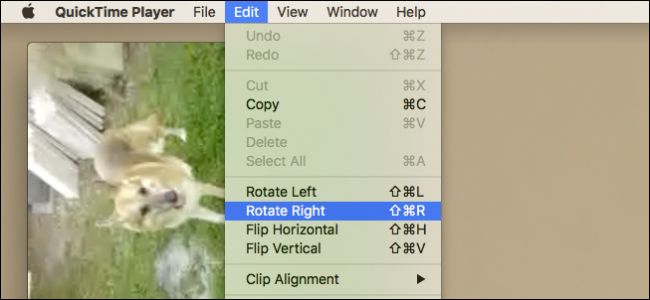
Se hai mai girato un video sul tuo telefono cellulare, si potrebbe essere sgomenti poi scoprire che è di traverso, o anche a testa in giù. Non preoccupatevi comunque, si può facilmente ruotare utilizzo di alcun software aggiuntivo.
Triste come dire, la prevalenza di funzionalità video sui nostri dispositivi mobili e non ha fatto di noi il prossimo Scorsese o Kubrick. Nessuno vuole avere a girare la testa per guardare il loro bambino spegnere le candeline sulla loro torta di compleanno o visualizzare i loro cani scatenarsi attraverso il parco. Va bene, però, perché mentre c’è poco che possiamo fare per prendere il frullato di fuori dei nostri video, un semplice trucco su qualsiasi Mac ruotare rapidamente il loro corretto orientamento.
L’ARTICOLO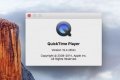 8 Cose che Si Possono Fare con Quicktime su OS X
8 Cose che Si Possono Fare con Quicktime su OS X
OS X Quicktime Player non è VLC, che è importante ricordare, ma è capace e fa un sacco di fresco… [Leggi Articolo]
Se possedete un Mac, non avete bisogno di andare oltre il vecchio affidabile QuickTime app per salvare il giorno. Con QuickTime, è possibile ruotare il video fino a quando non è l’orientamento che si desidera e quindi salvarlo in modo che sempre viene riprodotto correttamente. (Abbiamo accennato brevemente nel nostro 8 cose che si possono fare con QuickTime articolo, troppo).
Per iniziare, aprire il video che si desidera correggere. Come si può vedere, abbiamo bisogno di ruotare questa in particolare è di 90 gradi a destra.
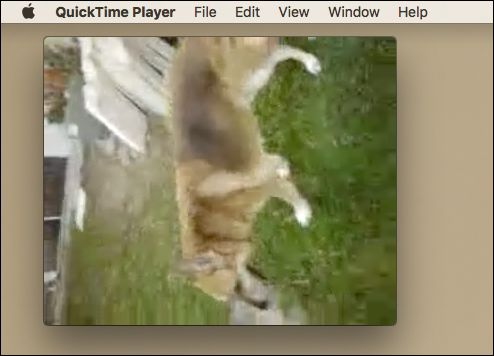
Fare clic sul menu “Modifica”, e vedrete quattro opzioni per ruotare (destra o sinistra) o flip (orizzontalmente o verticalmente) il tuo video. Selezionare l’opzione “Ruota a Destra” (“Shift + Command + R”).
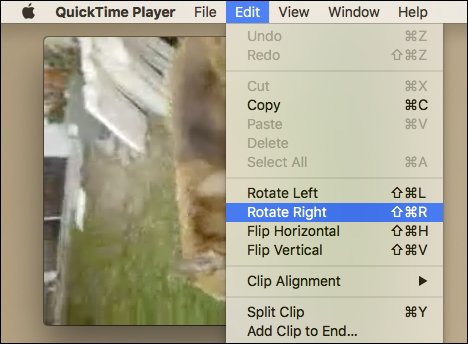
Ecco, questo video sarà ora di giocare con l’orientamento corretto. Ora, quando si tenta di chiuderlo, ci verrà data la possibilità di salvare. Dobbiamo semplicemente decidere dove si vuole andare e dargli un nome appropriato. Se vogliamo, possiamo anche aggiungere tag per rendere più facile da trovare in seguito.
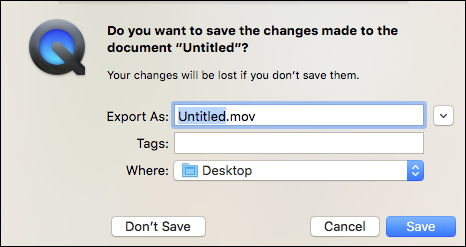
Se il video inizia in un altro formato, verrà convertito .mov al momento del salvataggio.
Ora si sa, se si possiede un Mac e i video sono da far girare la testa per tutte le ragioni sbagliate, non c’è modo semplice e gratuito per risolverli.